Wanneer je een foto maakt, is er veel meer aan de hand met je telefoon dan alleen wat filters toepassen en op de opnameknop drukken. Je iPhone (en zowat elke camera) legt veel verschillende stukjes informatie over deze foto's vast.
Inhoud
- Verwante lezing
- Wat is fotometadata
-
Foto-informatie op uw iPhone bekijken
- Profiteer van de app Bestanden in iOS 13 of iPadOS
- Hoe zit het met iOS 13-snelkoppelingen en metagegevens voor foto's?
- Ga naar de App Store voor deze foto-apps
-
Conclusie
- Gerelateerde berichten:
Verwante lezing
- Waar is de filmrol in iOS 13 en iPadOS?
- Hier is alles wat nieuw is in Foto's en Camera in iOS 13
- Hoe aangepaste Memoji te bewerken en te maken in iOS 13
- Nieuwe Safari Download Manager-functie in iOS 13 maakt je productiever
Wat is fotometadata
Deze informatie staat bekend als Metadata of EXIF (Exchangeable Image File Format) en omvat het volgende:
- Datum en tijd waarop de foto is gemaakt
- Specifieke coördinaten voor de locatie waar het is genomen
- Cameramodel en fabrikant
- Camera instellingen.
- ISO
- Luik
- Brandpuntsafstand
- Opening
- Bestandsgrootte
- Oplossing
Al deze informatie is te vinden in je foto, maar is verborgen voor de gewone site. Om de een of andere reden heeft Apple het nog steeds niet gemakkelijk gemaakt om toegang te krijgen tot deze gegevens. Vandaag gaan we enkele manieren bekijken waarop u toegang kunt krijgen tot uw metagegevens voor uw foto's.
Foto-informatie op uw iPhone bekijken
Als het om je iPhone of iPad gaat, kan het lastig zijn om de metadata voor een foto te bekijken, omdat je door een paar hoepels moet springen. De reden hiervoor is dat Apple de beslissing heeft genomen dat de gewone persoon de EXIF-gegevens niet nodig zou moeten hebben, dus waarom zouden ze deze in de Foto's-app opnemen?
Profiteer van de app Bestanden in iOS 13 of iPadOS
De eerste en gemakkelijkste manier om de metadata van uw foto te bekijken, is met de app Bestanden. Wat u moet doen, is de Foto's-app op uw iPhone openen. Zoek de foto waarvan u de gegevens wilt bekijken en tik op de knop Delen in de linkerbenedenhoek.
Van daaruit scrolt u naar beneden totdat u de prompt "Opslaan in bestanden" vindt met het mappictogram aan de rechterkant. U wordt gevraagd om de afbeelding op te slaan in een specifieke map in de app Bestanden, dus kies of maak uw map en sla deze op.
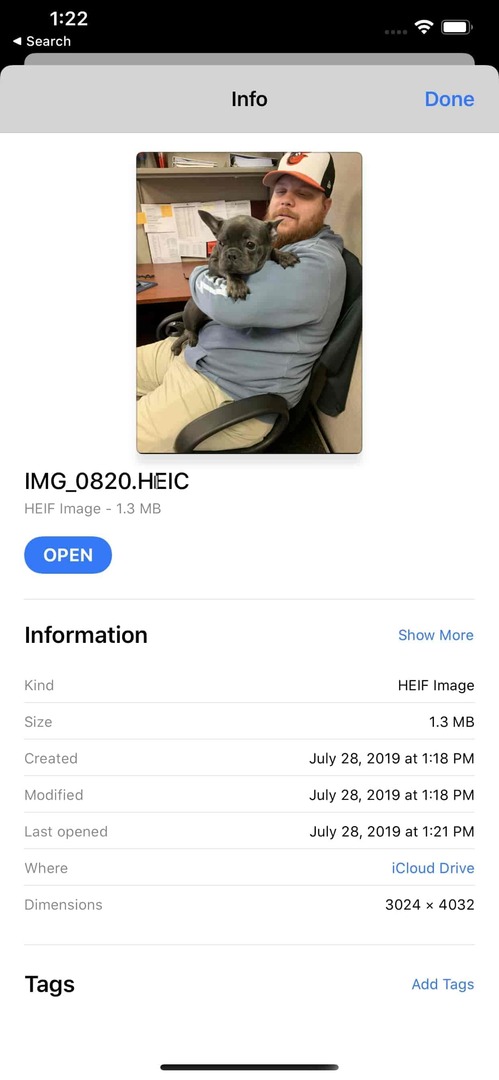
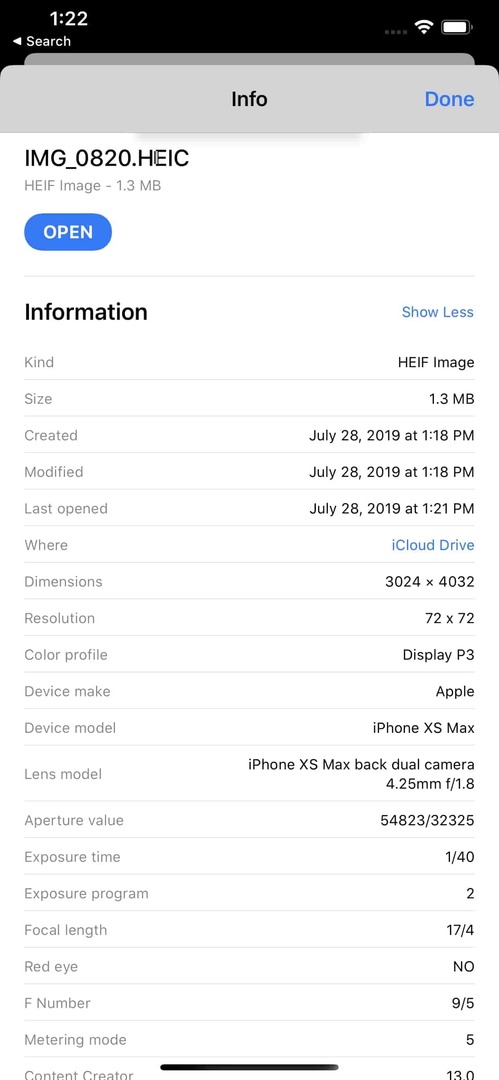
Nadat de foto is opgeslagen, moet je naar de app Bestanden gaan. Open de app en navigeer naar de map waarin je de afbeelding ook hebt opgeslagen. Zodra u de foto hebt gevonden, voert u een Force Touch uit en drukt u op de afbeelding totdat het menu verschijnt. Vervolgens wilt u naar "Info" zoeken en op die optie tikken.
Op het eerste gezicht zie je hier niet al te veel informatie, maar er is een menuknop om "Meer weergeven". Als je daarop tikt, verschijnt alle EXIF-informatie voor die specifieke foto. Dit is allemaal prima en dandy, maar dan zul je uiteindelijk talloze foto's opslaan in de app Bestanden en mogelijk te veel ruimte innemen in het proces.
Hoe zit het met iOS 13-snelkoppelingen en metagegevens voor foto's?
Shortcuts is sinds de oprichting de MVP van iOS onder de naam Workflow. Nu Apple het bezit, is de applicatie enorm verbeterd, en dat geldt nog meer met de release van iOS 13. De nieuwste iOS-release maakt van Shortcuts een systeemtoepassing en niet een die alleen via de App Store hoeft te worden gedownload.
Je kunt echt schrikken van de mogelijkheden van Shortcuts en de integraties die het heeft met een scala aan apps en services. Dit is waar uw EXIF-gegevens in het spel komen, aangezien iemand een snelkoppeling heeft gemaakt die u zal vragen een foto (of meerdere foto's) te selecteren en vervolgens die metadata op uw scherm weer te geven.
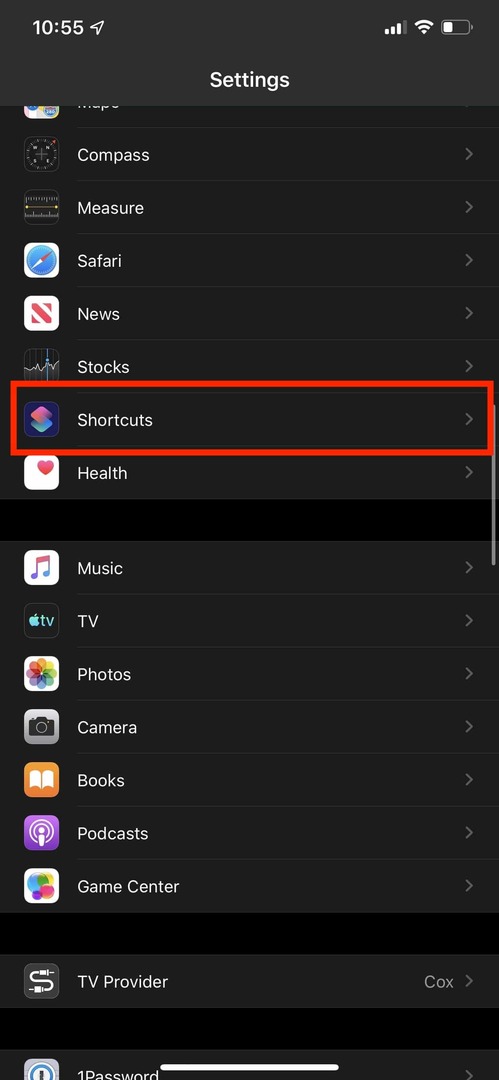
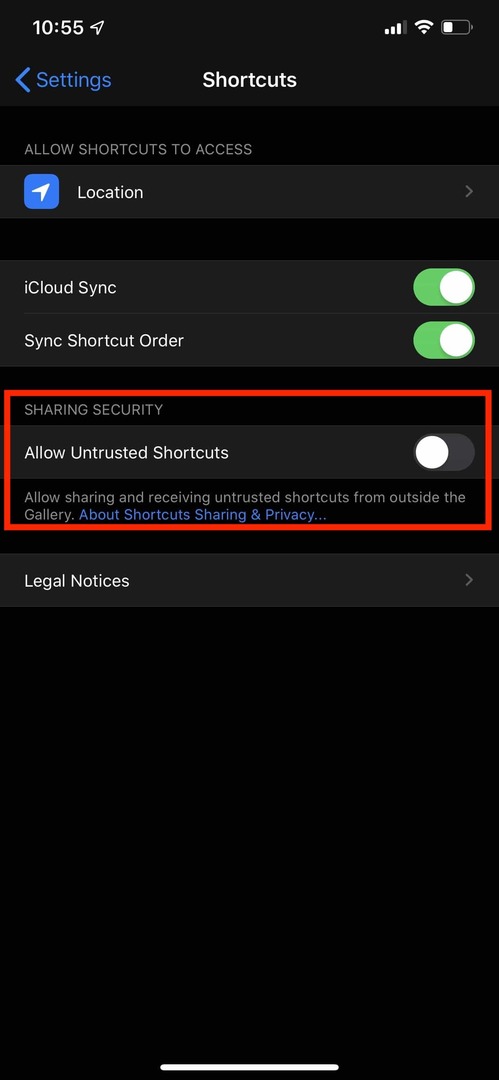
Om hiervan te profiteren, moet u er eerst voor zorgen dat u "Niet-vertrouwde" snelkoppelingen kunt downloaden.
- Open de Instellingen app op je iPhone of iPad
- Scroll naar beneden en tik op Sneltoetsen
- Schakelaar Niet-vertrouwde snelkoppelingen toestaan naar de Aan-positie
Zodra dit is gebeurd, kunt u snelkoppelingen downloaden van andere bronnen, zoals: RoutineHub of MacStories. In het geval van EXIF-gegevens moet u: klik op de link hier downloaden EXIF-fotodetails iOS 13. Hiermee gaat u naar RoutineHub waar u meer informatie over de snelkoppeling kunt bekijken.
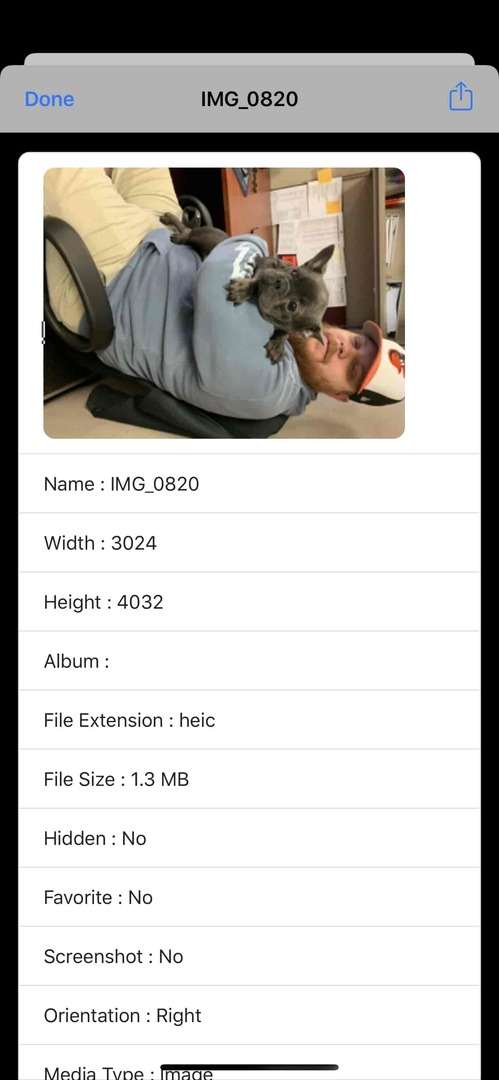
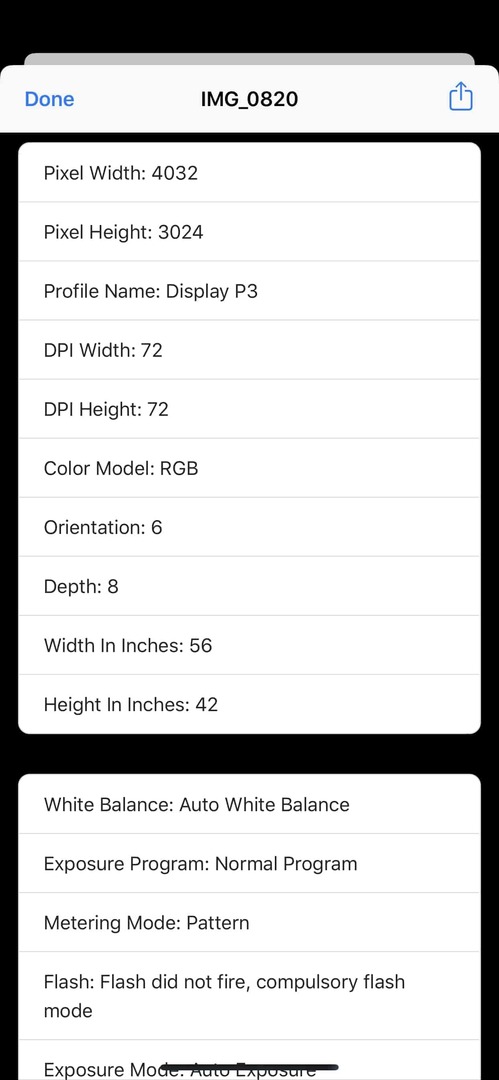
Het mooie van deze snelkoppeling is dat deze kan worden uitgevoerd vanaf het Share Sheet op uw iPhone, of dat u handmatig een foto kunt selecteren. Desalniettemin, zodra de snelkoppeling is geïnstalleerd en geselecteerd, kunt u al uw EXIF-gegevens bekijken.
Ga naar de App Store voor deze foto-apps
Het zou een uitgemaakte zaak moeten zijn dat u in de App Store enkele opties kunt vinden waarmee u deze gegevens kunt bekijken. Sommige apps zijn goed, andere zijn gewoon goed, maar desondanks zijn hier enkele van onze favoriete opties:
- Metapho (gratis met IAP) – Metapho is een eenvoudige en overzichtelijke viewer voor fotometadata zoals datum, bestandsnaam, grootte, cameramodel, sluitertijd, locatie.
- HashPhotos (gratis met IAP) - Nooit meer op en neer scrollen om foto's te zoeken. Tag, kaart, tijdlijn en vele geweldige functies helpen u bij het zoeken, beheren, bewerken en delen van uw foto's/video's.
- BekijkExif ($ 0,99) – ViewExif is een krachtig hulpmiddel voor metagegevens voor uw foto's. Met behulp van ViewExif kunt u niet alleen metadata van foto's bekijken, maar ook metadata in foto bewerken en verwijderen.
- EXIF-viewer door Fluntro ($ 2,99) - EXIF Viewer is een prachtige app samen met Photos Extension, Recent Photo's EXIF Widget en iMessage-app. Het is een goed gemaakte app voor professionele fotografen die hun werk serieus nemen.
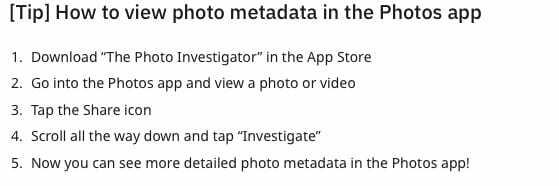
Er zijn veel meer apps om uit te kiezen in de App Store, maar dit zijn slechts enkele van onze favorieten. Laat het ons weten over je favorieten in de reacties hieronder!
Conclusie
Hoewel het frustrerend is dat Apple het nog steeds niet gemakkelijk heeft gemaakt om je foto-informatie te bekijken, zijn er andere oplossingen. Bij sommige hoeft u niet eens een applicatie van derden te downloaden, waardoor u zich zorgen hoeft te maken of uw foto's veilig zijn.
Laat het ons echter weten als u andere methoden heeft gevonden om uw foto-informatie te bekijken. Als je problemen ondervindt bij het gebruik van de snelkoppeling van RoutineHub, laat het ons dan weten en laat het ons weten, zodat we je kunnen helpen het op te lossen!
Andrew is een freelance schrijver aan de oostkust van de VS.
Hij heeft in de loop der jaren voor verschillende sites geschreven, waaronder iMore, Android Central, Phandroid en een paar anderen. Nu brengt hij zijn dagen door met werken voor een HVAC-bedrijf, terwijl hij 's avonds als freelanceschrijver werkt.